Cercles et ellipses
Dessiner un cercle
Esquisse > Dessiner > Cercle 
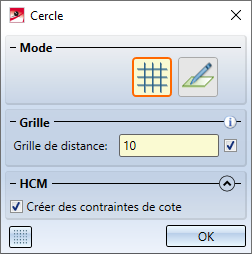
À la différence de l'outil d'esquisse pour les polylignes, seuls les modes Grille XY et Libre sont disponibles. Par ailleurs, seule la grille de distance est supportée.
- Sélectionnez le point médian.
- Sélectionnez un point sur le cercle ou un cercle tangent. À la place de points ou de la tangente, vous pouvez déterminer le rayon au moyen de la grille ou, en appuyant sur la touche espace, au moyen de la saisie de sa valeur.
 Pour les esquisses en 3D, vous pouvez modifier le plan du dessin avant de sélectionner le point ou la ligne.
Pour les esquisses en 3D, vous pouvez modifier le plan du dessin avant de sélectionner le point ou la ligne.
Le cercle est ajouté immédiatement sur la scène. La fenêtre de dialogue reste ouverte pour pouvoir ajouter d'autres cercles (dans la même esquisse) sur la scène.
Vous retrouvez sous  d'autres fonctions pour créer des cercles.
d'autres fonctions pour créer des cercles.
Dessiner un cercle via trois points ou tangentes
Esquisse > Dessiner > Cercle > Via trois points 
À l'aide de cette fonction, vous pouvez dessiner un cercle en sélectionnant trois points. Pour cela, l'outil d'esquisse s'ouvre.
Si vous sélectionnez des lignes, le cercle est créé de façon tangentielle à ces lignes.
- Sélectionnez le premier point ou la première ligne.
- Sélectionnez le deuxième point ou la deuxième ligne.
- Sélectionnez le troisième point ou la troisième ligne. À la place du troisième point ou ligne, vous pouvez déterminer le rayon au moyen de la grille ou, en appuyant sur la touche espace, au moyen de la saisie de sa valeur.
Pour les esquisses en 3D, les tangentes sélectionnées doivent être dans le même plan du dessin.
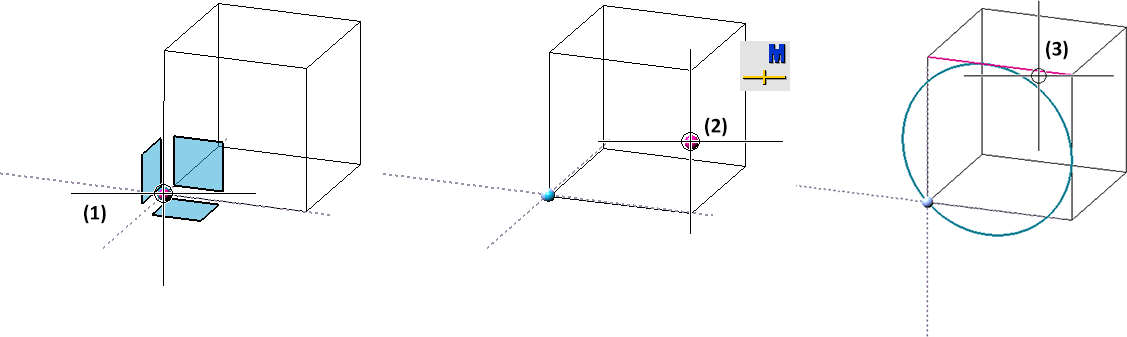
Dans les versions antérieures de HiCAD (avant HiCAD 2021 SP1), plusieurs solutions étaient proposées l'une après l'autre pour sélectionner les tangentes. À partir de HiCAD 2021 SP1, cela a été remplacé par le fait que l'endroit cliqué pour sélectionner les points sur les lignes est déterminant pour le résultat souhaité. Le cercle dont les points de contact sur la ligne sont les plus proches des endroits cliqués pour les points est automatiquement sélectionné. À cette fin, les endroits cliqués pour déterminer les points sont visualisés sur l'écran.
![]() À savoir :
À savoir :
-
Les lignes sélectionnées peuvent également être des courbes.
-
Pour les esquisses en 3D, vous pouvez modifier le plan du dessin avant de sélectionner le point ou la ligne.
Dessiner une ellipse
Esquisse > Dessiner > Cercle > Ellipse 
À l'aide de cette fonction, vous pouvez dessiner une ellipse en sélectionnant le point médian et en déterminant les rayons de l'ellipse. Pour cela, l'outil d'esquisse s'ouvre.
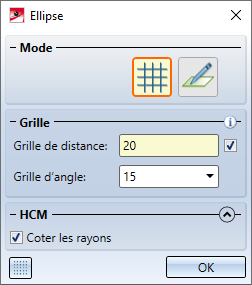
- Sélectionnez le point médian.
- Sélectionnez un point pour le premier rayon de l'ellipse.
- Sélectionnez un point sur l'ellipse pour le deuxième rayon de l'ellipse. À la place du point, vous pouvez déterminer le rayon au moyen de la grille ou, en appuyant sur la touche espace, au moyen de la saisie de sa valeur.
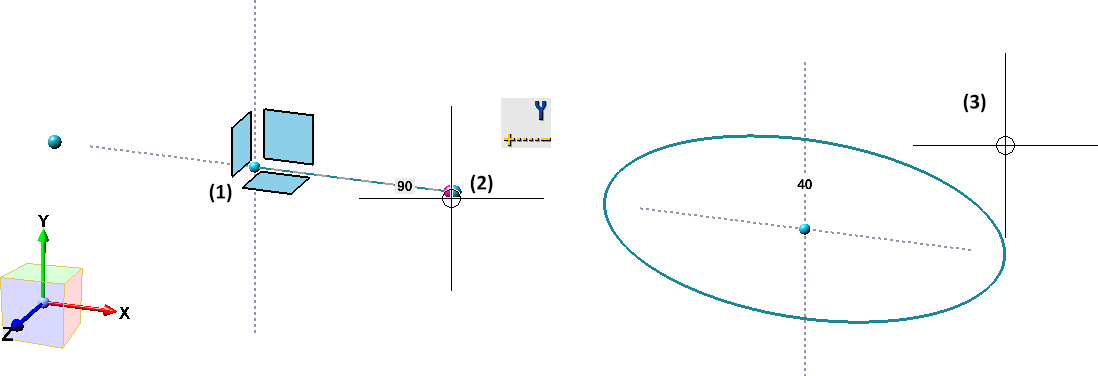
 Pour les esquisses en 3D, vous pouvez modifier le plan du dessin avant de sélectionner le point ou la ligne.
Pour les esquisses en 3D, vous pouvez modifier le plan du dessin avant de sélectionner le point ou la ligne.
Anciennes fonctions
À partir de HiCAD 2021 SP1, l'outil d'esquisse a été harmonisé pour les esquisses 2D (planaires) et 3D. C'est la raison pour laquelle des fonctions qui sont remplacées par l'outil des esquisses, de même que certaines fonctions rarement utilisées, ont été supprimées.
|
Fonctions disparues |
Fonctions de remplacement |
|---|---|
|
|
|
|
|
|
|
|
|
|
|
|
|
|
|
|
|
|
|
|
- |







